
ppt插入背景图片怎么操作?教你PPT中插入背景图片的操作方法
时间:2025-02-22 来源:系统宝 人气:
ppt插入背景图片怎么操作?当我们在制作幻灯片的时候,需要在ppt中插入了一个图片,该如何进行操作?在ppt中设置一个好看的图片作为背景的话可以给我们的幻灯片加分,更加的漂亮。本文中winwin7小编给大家分享介绍下ppt幻灯片插入背景图的操作方法,希望可以帮到大家~
推荐:Office2016精简版|Office2016三合一精简版(自动激活)顽石版
PPT中插入背景图片的操作方法
1、点击菜单栏中的【设计】选项,在【设计】的工具栏中,点击【背景】工具;
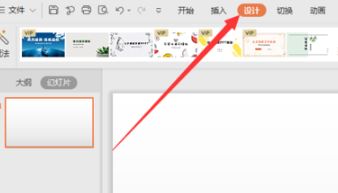
2、点击【背景】工具按钮后,页面右侧就会弹出一个设置页面,我们在这个页面上设计背景。
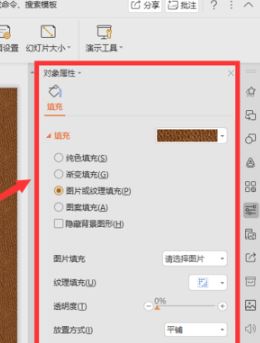
3、在背景设置页面可以选择各种色彩的填充,点击【图片填充】,还可以用我们喜欢的图片来做背景。
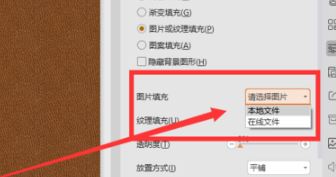
4、完成设置后,点击下面【全部应用】可以应用在该文档中的所有幻灯片上。
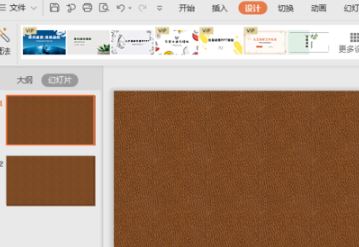
以上便是winwin7小编给大家分享介绍的PPT中插入背景图片的操作方法,希望可以帮到大家啊~
相关推荐
- DeepSeek怎么本地部署-DeepSeek本地部署教程详解
- 如何删除Word中的空白页-Word空白页删除方法
- IDM怎么添加到Edge浏览器-Edge浏览器怎么添加IDM扩展
- 雷神加速器怎么免费加速Steam-雷神加速器免费加速Steam商店教程
- 知犀思维导图使用方法-知犀思维导图电脑版进阶技巧
- Geekbench6怎么测试-Geekbench6电脑版使用教程
- 亚马逊prime游戏怎么领-2024亚马逊11月3A游戏领取教程
- 纯纯写作怎么换字体-纯纯写作更换自定义字体教程
- Captura怎么设置中文-Captura录屏软件设置中文教程
- 汽水音乐电脑版怎么设置桌面歌词-汽水音乐电脑版设置桌面歌词教程
教程资讯
软件教程排行

系统教程
- 1 Rufus制作Win10启动盘教程(步骤详解)
- 2 Win11系统安装教程|Win11原版安装教程步骤详解
- 3 华硕主板BIOS设置固态硬盘启动顺序为第一启动硬盘教程
- 4 Aptio Setup Utility BIOS设转置U盘启动教程
- 5 电脑怎么进pe系统?进U盘PE系统方法
- 6 Win10系统改装Win7无法启动的原因和解决方法
- 7 苹果电脑怎么删除MAC系统装Win10单系统(解决无法从U盘启动PE)
- 8 电脑怎么把硬盘模式RAID改成AHCI?
- 9 AHCI和RAID有什么区别?AHCI和RAID哪个好
- 10 联想电脑Win10改Win7方法(BIOS设置+U盘启动)联想电脑Win10改Win7教程












